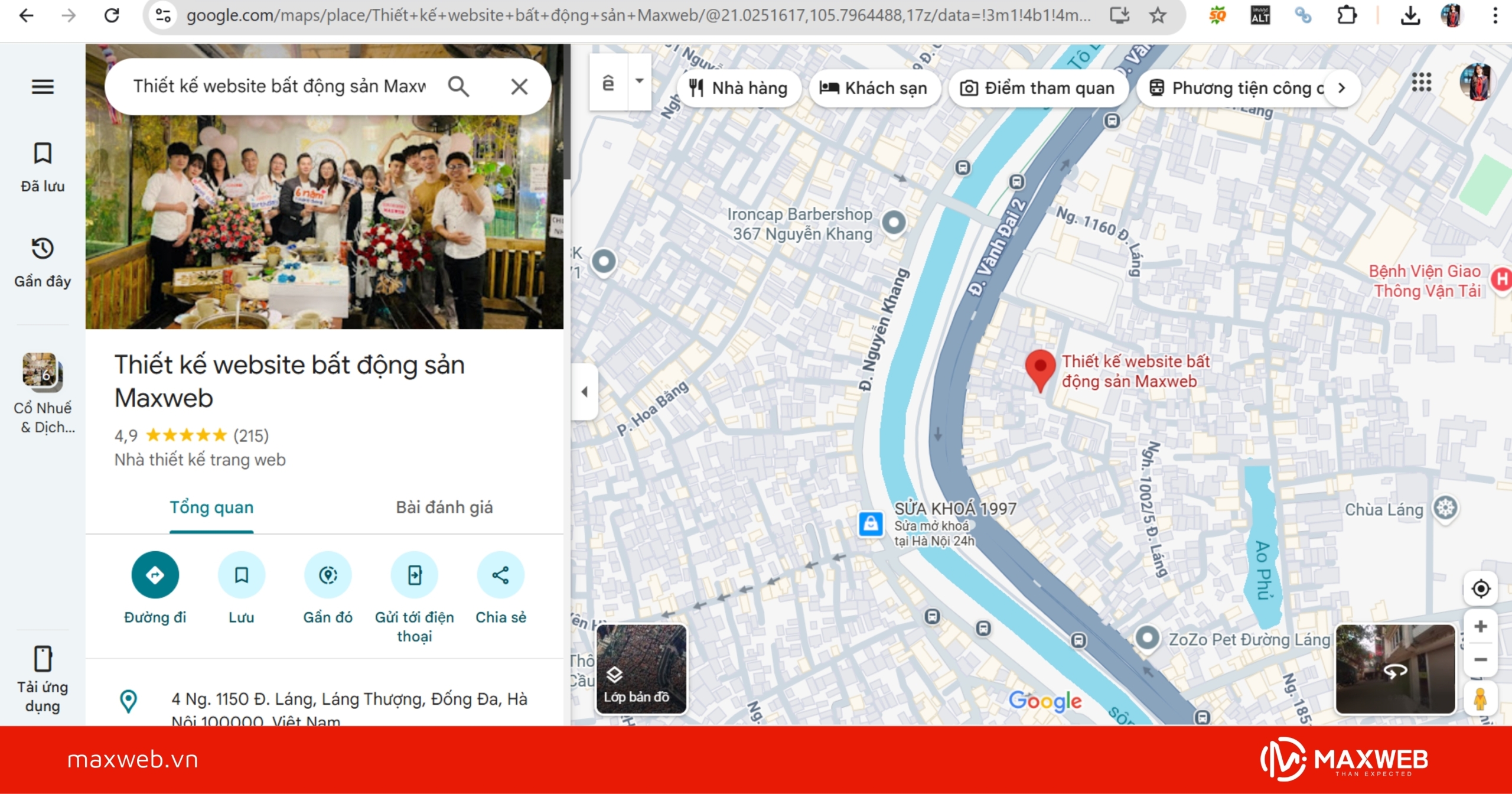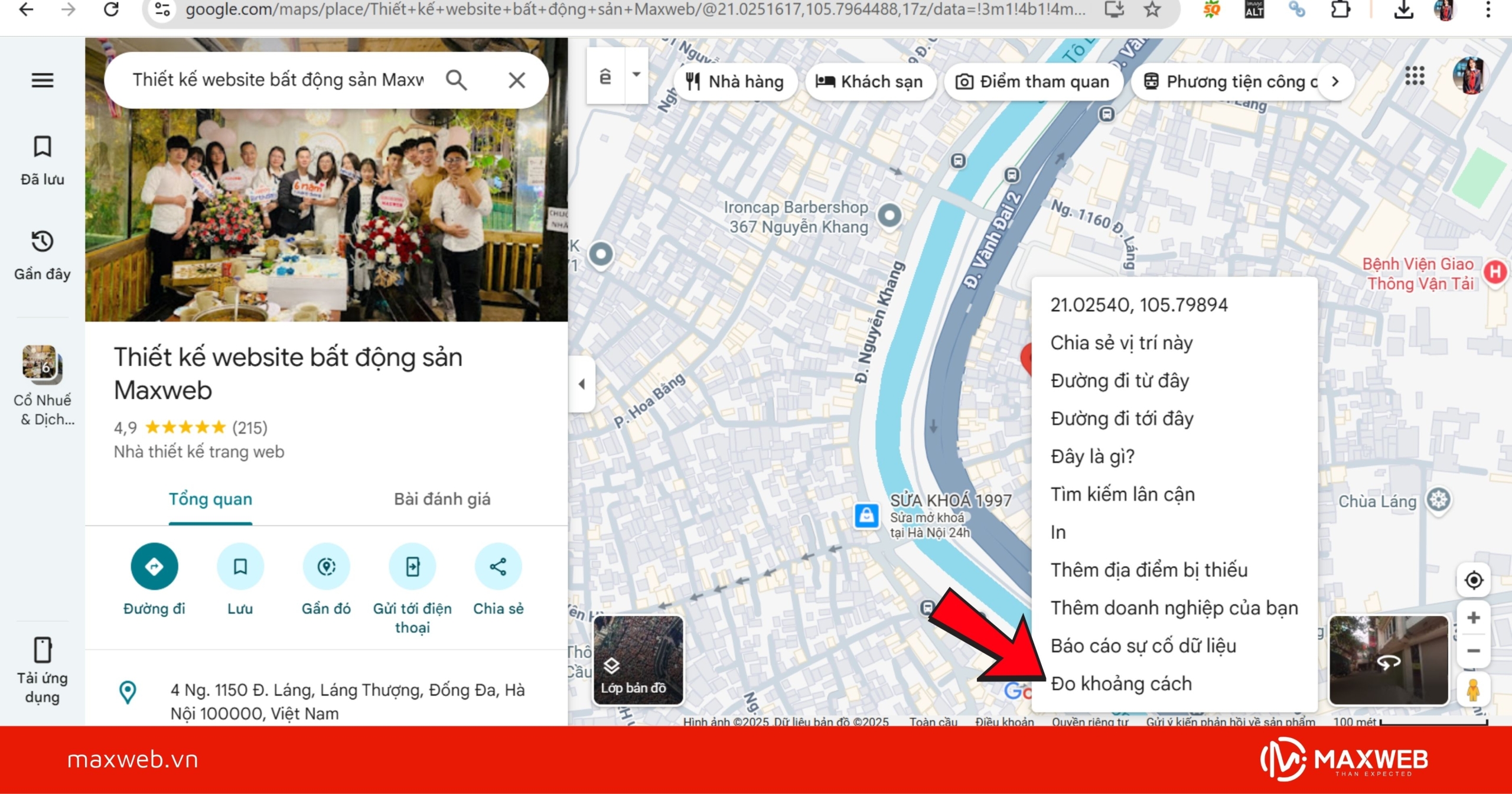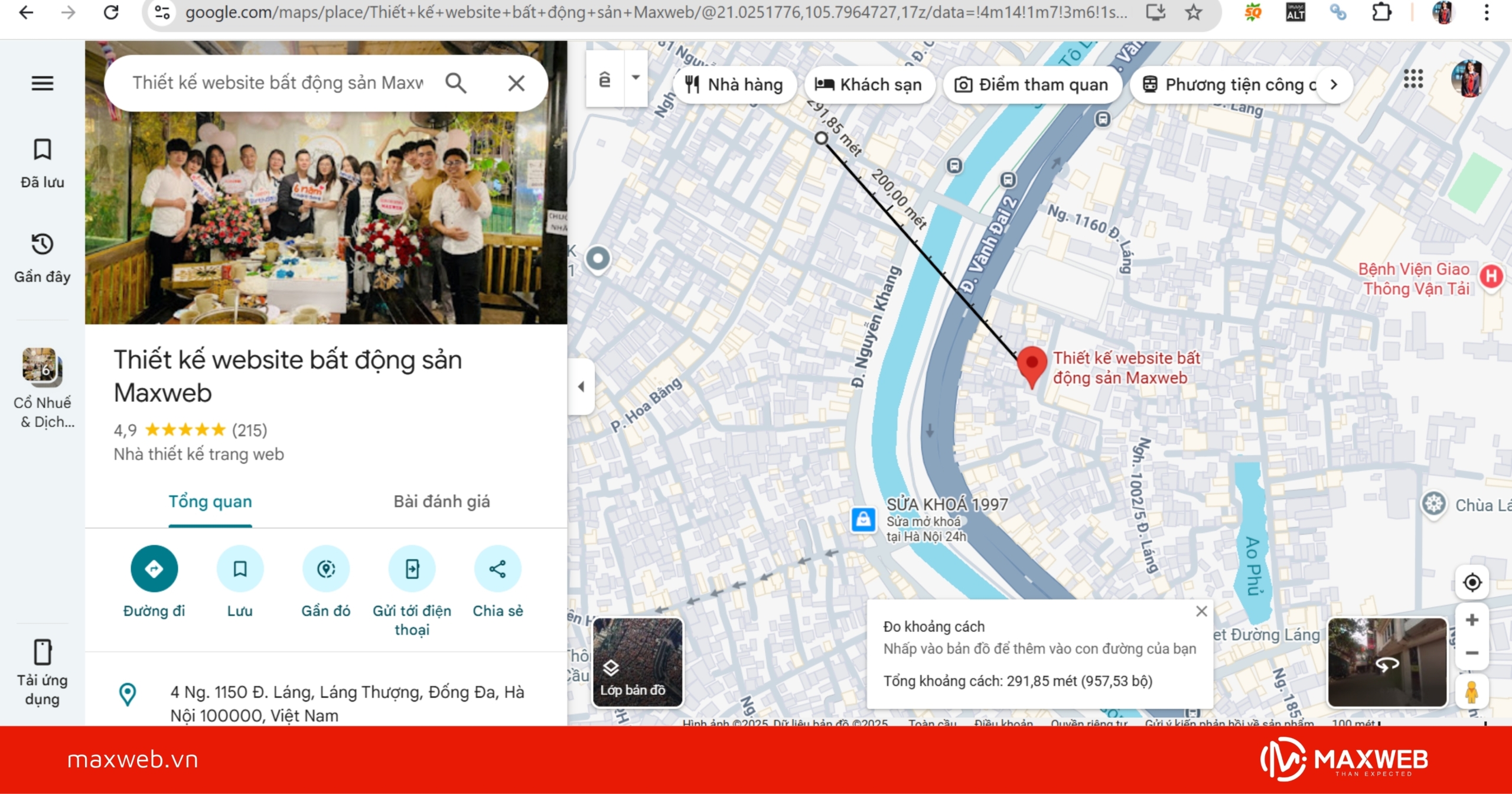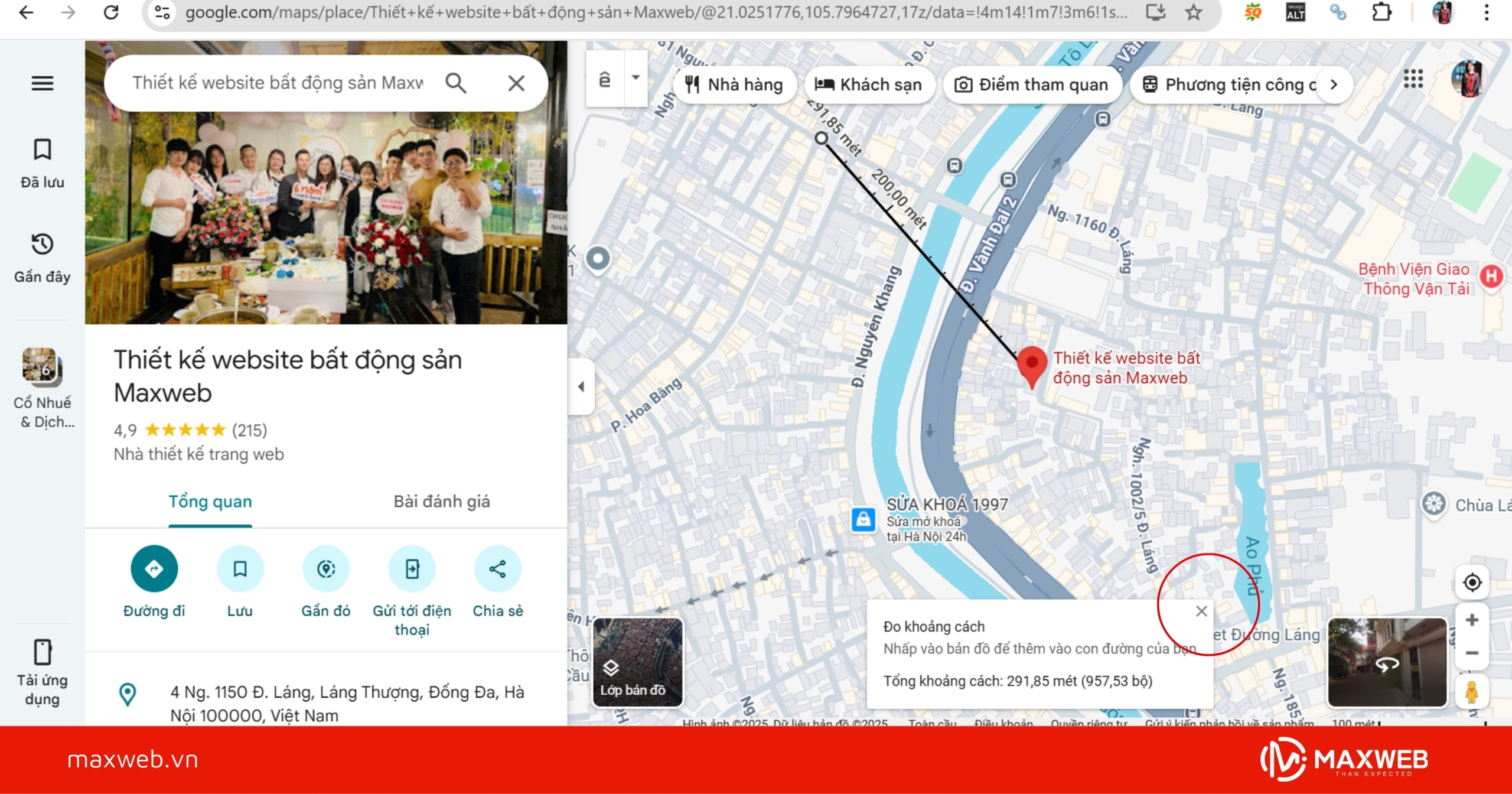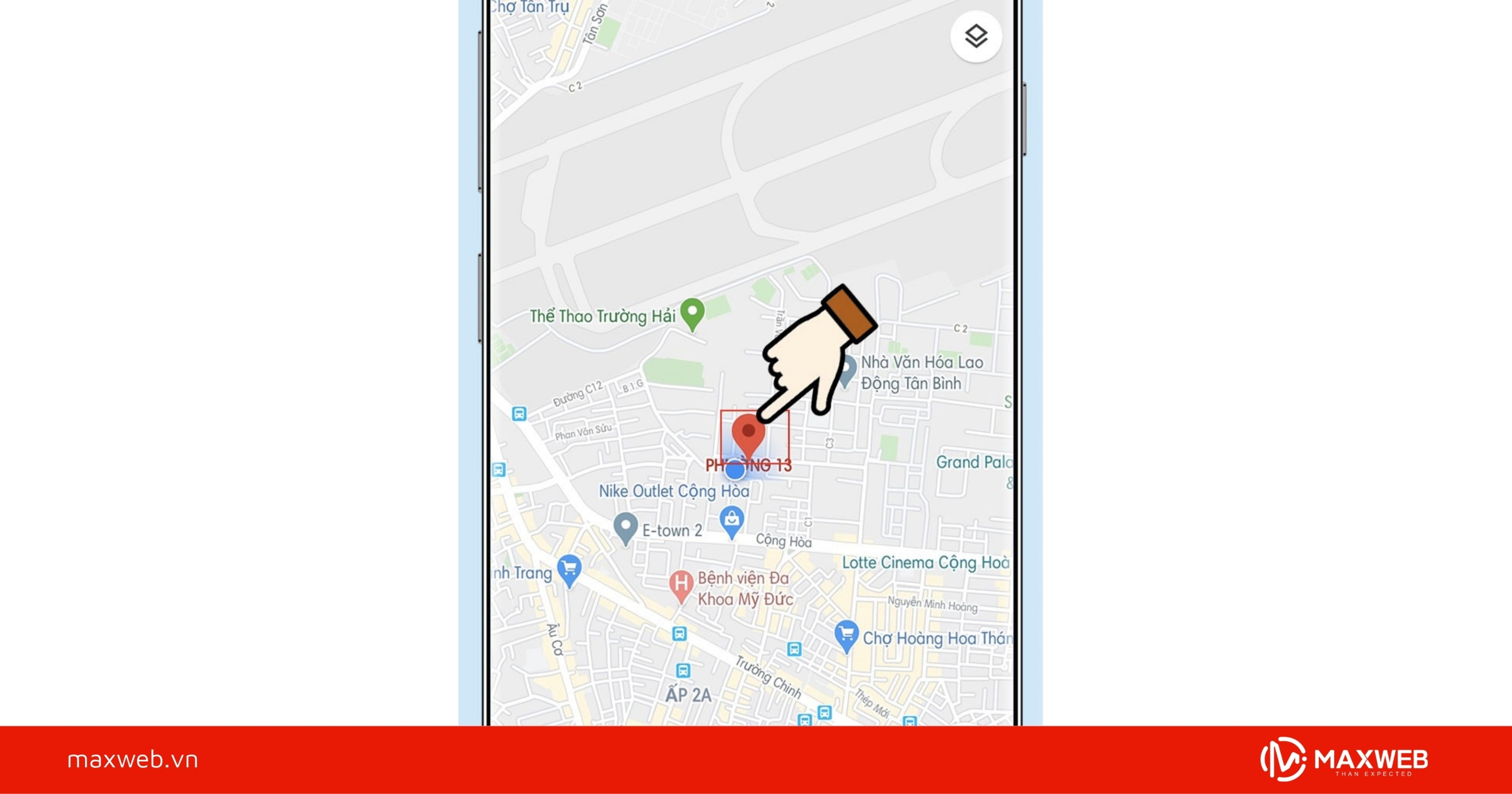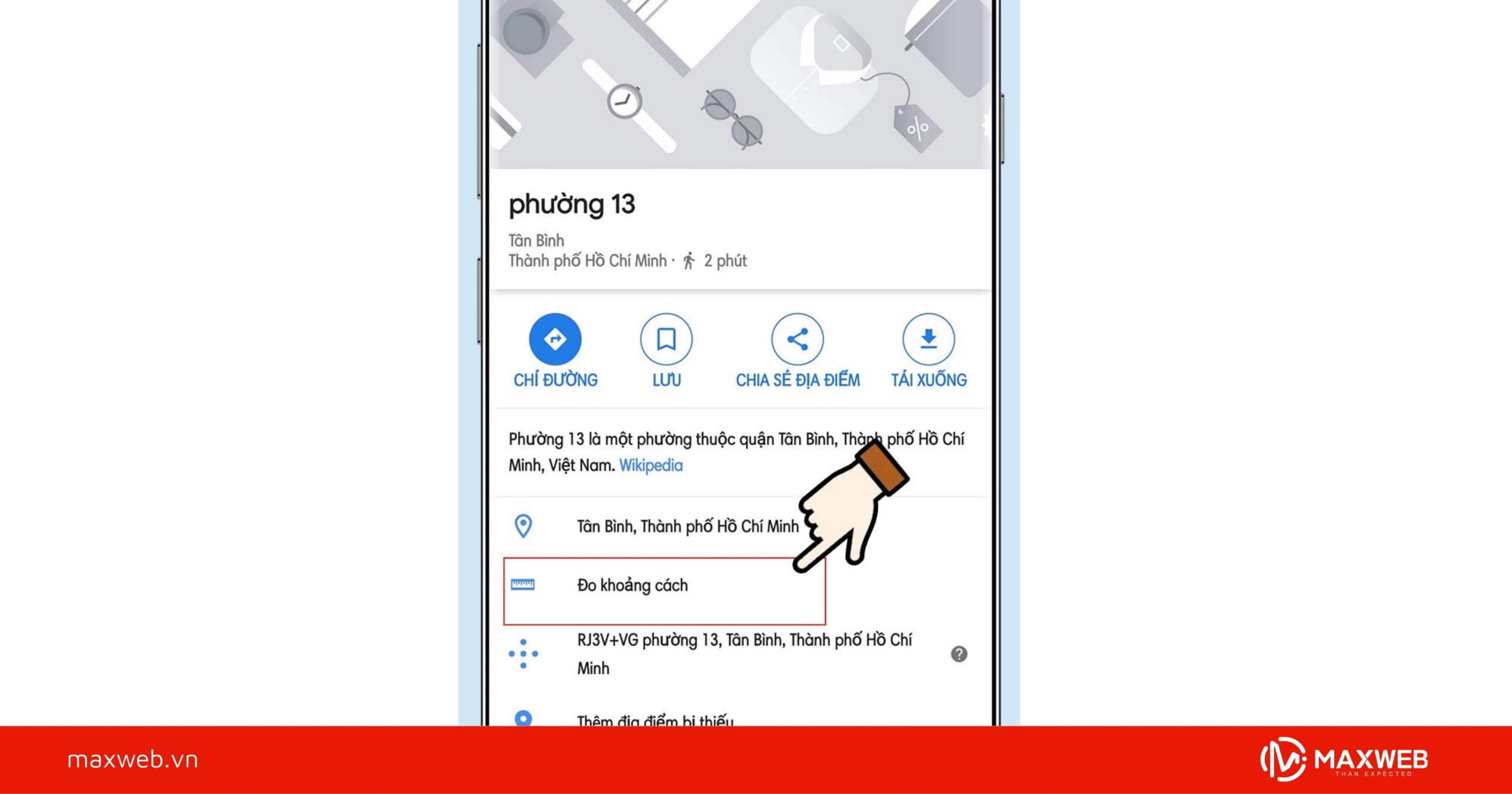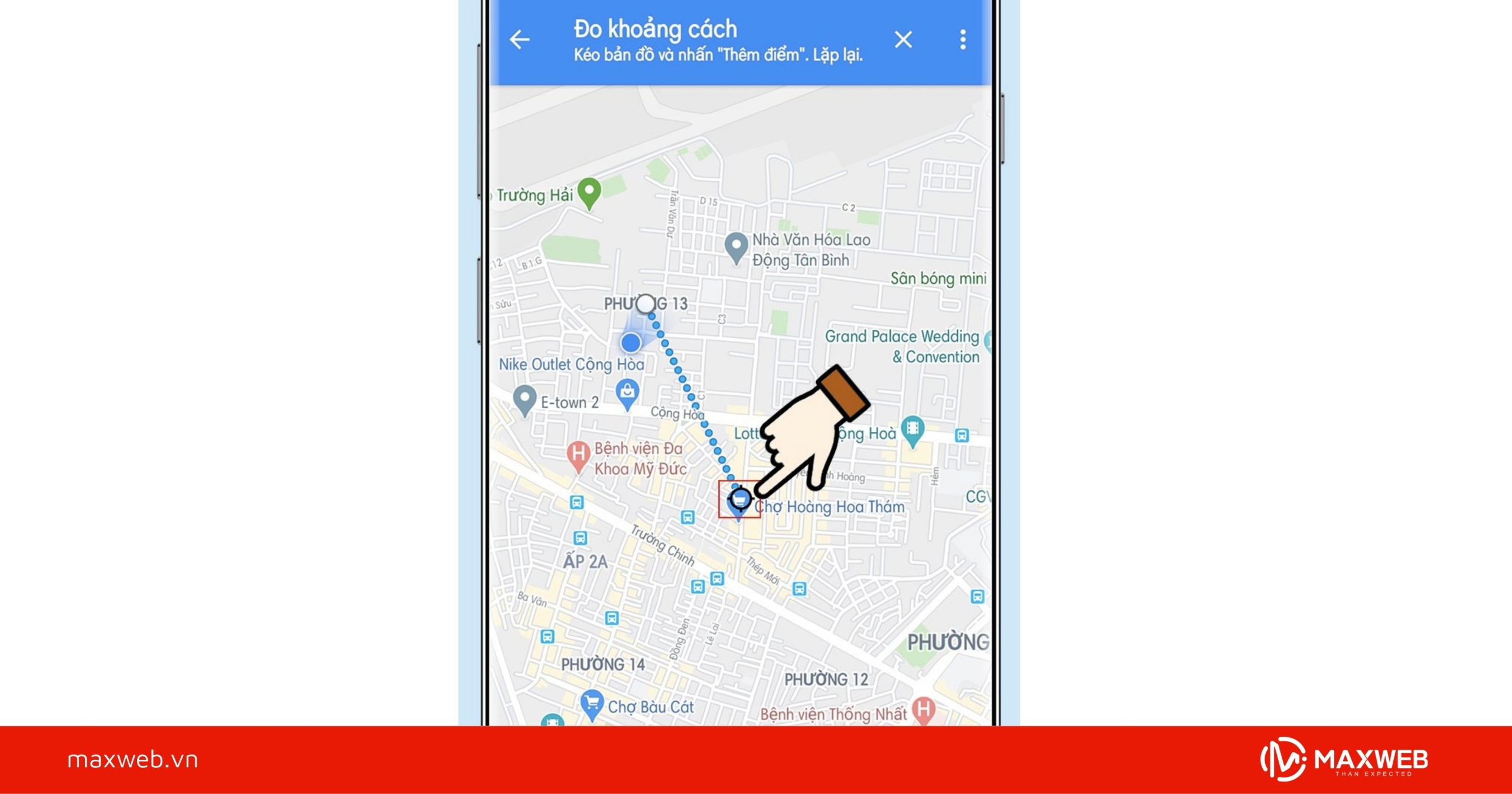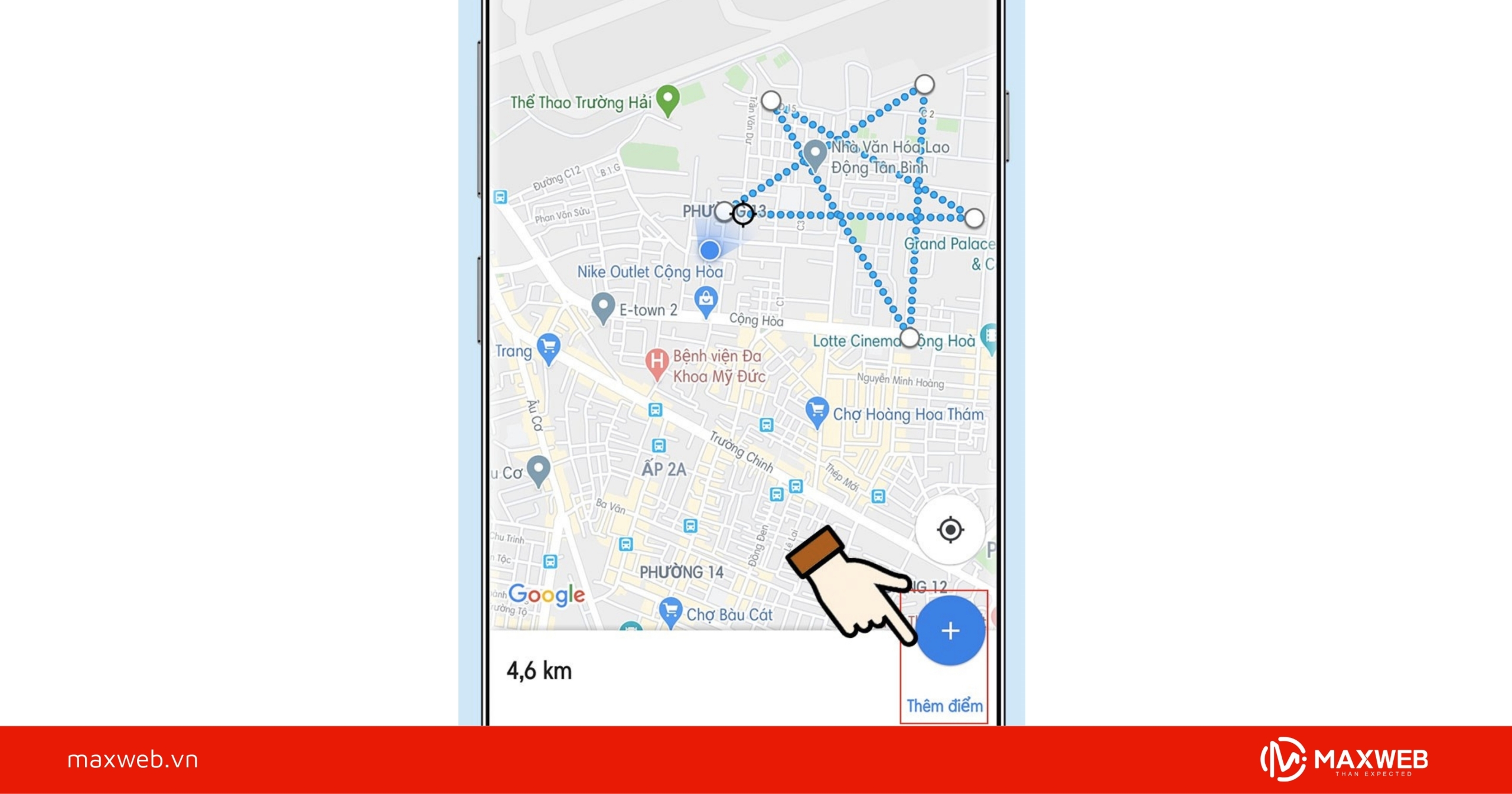Bạn muốn biết cách đo khoảng cách giữa các địa điểm hoặc vị trí trên Google Map nhưng chưa biết cách thực hiện? Trong bài viết này, mình sẽ hướng dẫn bạn đo khoảng cách trên Google Map nhanh chóng, đơn giản và cực kỳ chính xác giữa hai hoặc nhiều điểm bất kỳ trên Google Map!

Những ưu điểm mà Google map mang lại
Google map được đánh giá là một ứng dụng mang lại rất nhiều tiện ích cho người dùng bởi các chức năng và những tiện ích mà chúng mang lại. Một trong những ưu điểm lớn nhất của Google map chính là giúp người dùng tìm kiếm địa điểm, vị trí cụ thể, rõ ràng. Chỉ cần nhập từ khóa tên đường, tên địa chỉ mà bạn muốn, Google map sẽ chỉ ra ngay con đường dễ dàng nhất để bạn có thể di chuyển tới vị trí bạn mong muốn.
Không chỉ có công dụng tra cứu vị trí, địa điểm, nhiều người cũng rất quan tâm tới công dụng khác mà Google map mang lại – đó chính là tính năng đo khoảng cách Google map.
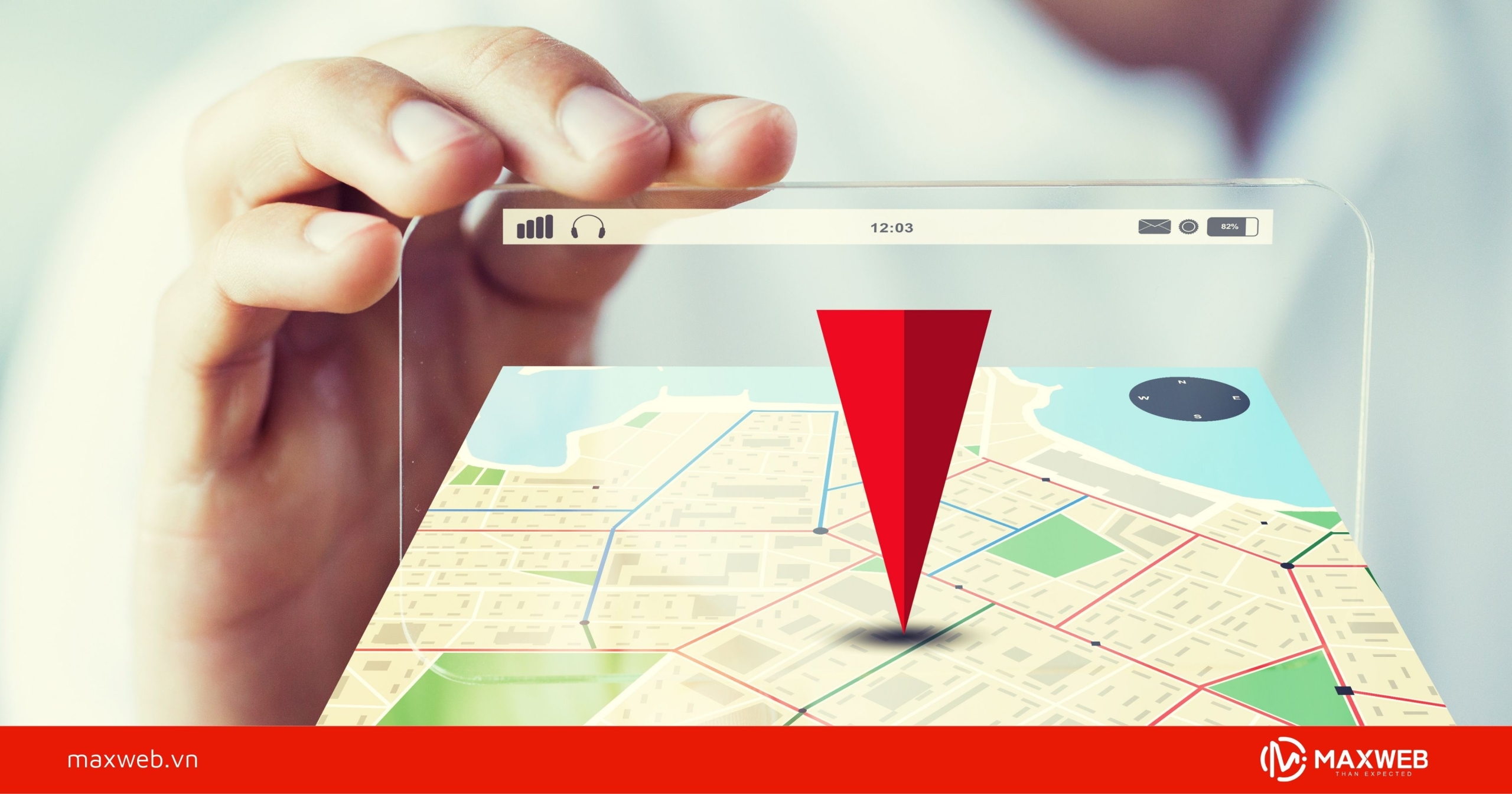
Lợi ích của đo khoảng cách trên Google map
Việc nắm vững cách đo khoảng cách trong Google map không chỉ là một kỹ năng đơn thuần mà còn mang lại rất nhiều lợi ích thiết thực trong cuộc sống và công việc. Đây là một công cụ mạnh mẽ giúp bạn tối ưu hóa việc di chuyển, lập kế hoạch và cả những tác vụ chuyên sâu.
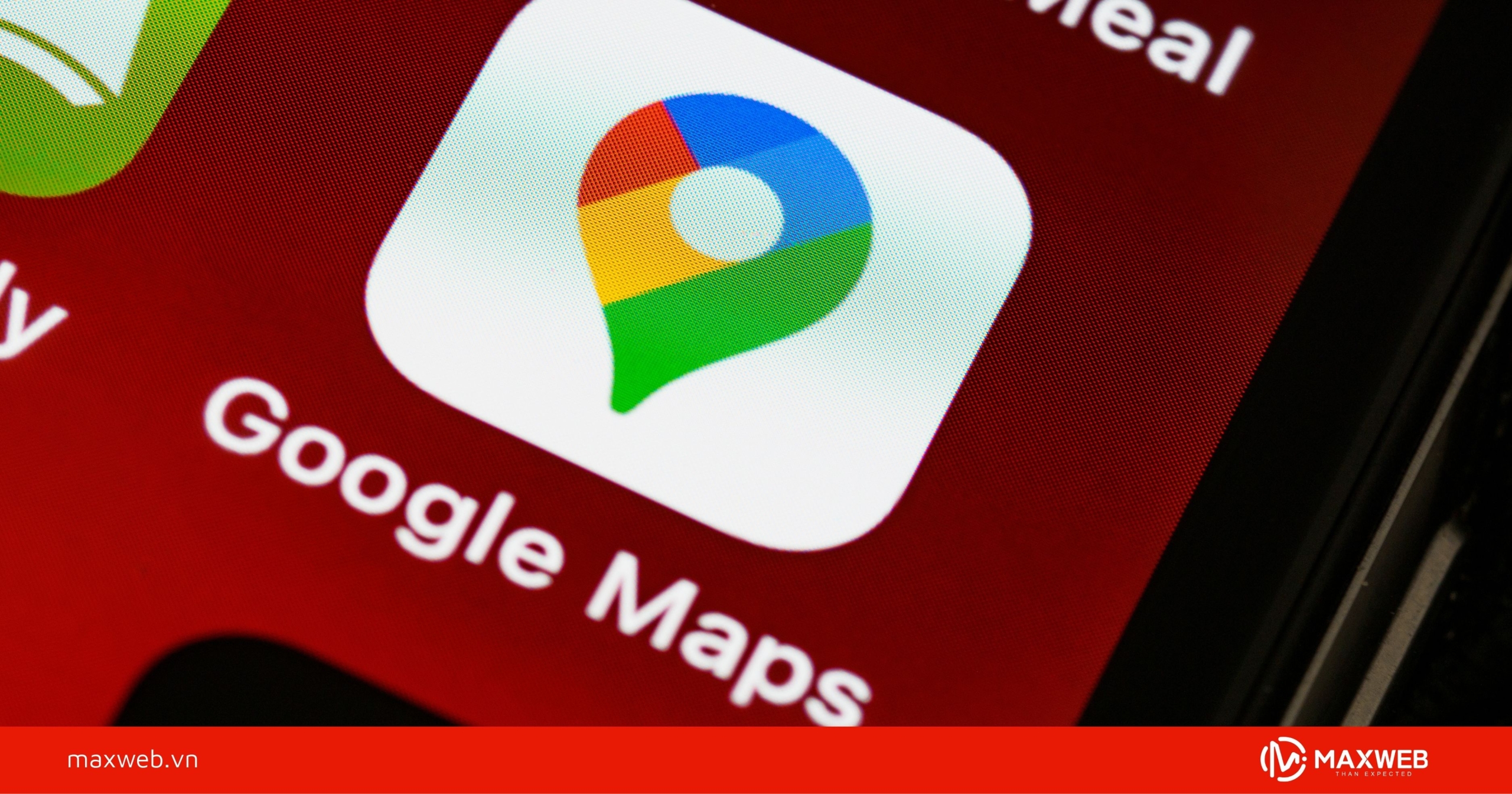
Xác Định Khoảng Cách Chính Xác, Trực Quan
Thay vì phải ước lượng hoặc tìm kiếm thông tin không rõ ràng, tính năng đo khoảng cách Google map giúp bạn biết chính xác quãng đường di chuyển là bao nhiêu kilômét. Bạn có thể đo khoảng cách “đường chim bay” giữa hai điểm hoặc đo một tuyến đường cụ thể với nhiều khúc cua. Nhờ đó, bạn có cái nhìn cụ thể và trực quan hơn về hành trình của mình, giúp bạn chuẩn bị tốt hơn cho chuyến đi.
Lập Kế Hoạch và Tính Toán Thời Gian Di Chuyển Hiệu Quả
Khi đã có số liệu khoảng cách chính xác, việc lập kế hoạch di chuyển trở nên dễ dàng hơn bao giờ hết. Bạn có thể chọn phương tiện phù hợp nhất (đi bộ, xe đạp, xe máy, ô tô) và ước lượng thời gian di chuyển một cách hợp lý. Điều này giúp bạn chủ động hơn trong mọi tình huống, hạn chế rủi ro hoặc sự cố bất ngờ do thiếu thông tin. Ví dụ, bạn có thể tính toán thời gian đi bộ từ nhà đến trạm xe buýt hoặc từ chỗ làm về nhà để sắp xếp công việc hợp lý.
Đo Đạc Diện Tích Cho Các Mục Đích Khác Nhau
Một trong những tính năng ít người biết đến nhưng vô cùng hữu ích là cách đo quãng đường trên Google map còn có thể mở rộng để đo diện tích của một khu vực. Bằng cách nối nhiều điểm lại với nhau để tạo thành một đa giác, Google map sẽ tự động tính toán diện tích bên trong. Điều này đặc biệt hữu ích trong lĩnh vực đo đạc đất đai, xây dựng, hoặc khi bạn muốn xác định diện tích của một khu vườn, một công viên có hình dạng phức tạp mà không cần đến các công cụ chuyên dụng.
Ứng Dụng Rộng Rãi Trong Nhiều Lĩnh Vực Chuyên Ngành
Tính năng này không chỉ dành cho mục đích cá nhân mà còn được áp dụng rộng rãi trong nhiều ngành nghề khác nhau:
- Du lịch và Vận tải: Người quản lý tour có thể lên kế hoạch lộ trình, tính toán chi phí xăng dầu.
- Xây dựng và Bất động sản: Các kiến trúc sư, kỹ sư có thể đo đạc diện tích khu đất, ước tính khoảng cách từ công trình đến các tiện ích xung quanh.
- Giao thông: Các tài xế có thể kiểm tra khoảng cách thực tế để tính toán lộ trình tối ưu, tránh kẹt xe.
Với những lợi ích kể trên, việc biết cách đo khoảng cách Google map là một kỹ năng cần thiết cho bất kỳ ai muốn tận dụng tối đa tiềm năng của công cụ bản đồ số hàng đầu này. Ngay sau đây, bạn sẽ được hướng dẫn chi tiết cách đo khoảng cách giữa hai hoặc nhiều điểm một cách đơn giản và chính xác.
Xem thêm: Cách chia sẻ vị trí trên Google map nhanh, đơn giản
Hướng dẫn cách đo khoảng cách trên Google map bằng máy tính
Bước 1: Truy cập Google map qua đường dẫn https://www.google.com/maps trên máy tính.
→ Nhập địa điểm đầu tiên mà bạn muốn đo vào ô tìm kiếm.
Bước 2: Nhấp chuột phải vào vị trí vừa tìm kiếm, kéo xuống dưới và chọn “Đo khoảng cách”.
Bước 3: Nhấp vào vị trí kết thúc trên bản đồ.
→ Google map sẽ hiển thị khoảng cách chính xác giữa 2 địa điểm bạn vừa chọn.
Bước 4: Khi đo xong, nhấn vào biểu tượng “X” để tắt tính năng đo khoảng cách.
Đo khoảng cách từ nhiều địa điểm
Nếu muốn đo từ điểm đầu tiên đến nhiều địa điểm tiếp theo:
- Chỉ cần tiếp tục nhấp chuột vào các vị trí mới trên bản đồ.
- Google map sẽ tự động cộng dồn khoảng cách để bạn biết tổng quãng đường.
Hướng dẫn cách đo khoảng cách Google map trên điện thoại
Bước 1: Mở ứng dụng Google map trên điện thoại của bạn. Chọn điểm bắt đầu bằng cách nhấn và giữ vào vị trí mong muốn.
→ Lúc này, vị trí bạn chọn sẽ hiển thị ghim đỏ trên bản đồ.
Bước 2: Nhấn vào cửa sổ pop-up xuất hiện ở cuối màn hình để mở rộng thêm tùy chọn.
→ Trong danh sách, chọn “Đo khoảng cách”.
Bước 3: Khi màn hình hiển thị chế độ “Đo khoảng cách”, giữ và di chuyển bản đồ tới địa điểm thứ hai cần đo.
→ Nhấn vào “Thêm điểm” (góc dưới bên phải) để hiển thị kết quả khoảng cách.
Bước 4: Nếu muốn đo tiếp tới một hoặc nhiều điểm khác, tiếp tục di chuyển bản đồ từ điểm hiện tại đến điểm mới và chọn “Thêm điểm”.
Lưu ý:
- Khi đo nhiều điểm, Google map sẽ chỉ hiển thị khoảng cách từ điểm đầu tiên đến điểm cuối cùng.
- Google map không tính khoảng cách riêng giữa các điểm trung gian.
Tìm hiểu thêm: Hướng dẫn cách đo khoảng cách trên Google Map iPhone
Mẹo giúp bạn đo khoảng cách trên Google map chính xác nhất
Việc đo khoảng cách trên Google map đã trở nên quen thuộc, nhưng để kết quả đo được chính xác tuyệt đối, bạn cần áp dụng một vài mẹo nhỏ. Dưới đây là những bí quyết giúp bạn tối ưu hóa việc đo khoảng cách, tránh những sai sót không đáng có.

Phóng To Bản Đồ Tối Đa Trước Khi Chọn Điểm
Đây là nguyên tắc quan trọng nhất. Khi bạn muốn đo khoảng cách trên Google map, hãy luôn phóng to bản đồ đến mức tối đa có thể trước khi chọn điểm bắt đầu và kết thúc. Việc này giúp bạn đặt các điểm đo vào đúng vị trí mong muốn, chẳng hạn như ngay tại một góc nhà, một bãi đỗ xe hoặc một giao lộ. Khi nhìn tổng thể, các điểm có thể trông gần nhau, nhưng thực tế lại cách nhau vài chục mét. Việc phóng to sẽ giúp bạn loại bỏ sai số này, đảm bảo kết quả đo sát với thực tế nhất.
Sử Dụng Chế Độ Vệ Tinh (Satellite View)
Thay vì chỉ dựa vào bản đồ mặc định với các đường kẻ đơn giản, hãy chuyển sang chế độ vệ tinh. Chế độ này hiển thị hình ảnh chụp từ vệ tinh, giúp bạn nhìn rõ các vật thể thực tế như nhà cửa, đường đi, bãi đất trống, thậm chí cả các lối đi nhỏ. Nhờ vậy, bạn có thể dễ dàng xác định vị trí chính xác hơn rất nhiều, đặc biệt khi cần đo khoảng cách trong những khu vực phức tạp hoặc không có đường đi rõ ràng trên bản đồ thông thường.
Chọn Điểm ở Vị Trí Chuẩn Xác Ngoài Thực Tế
Khi đo, hãy cố gắng đặt các điểm đo vào các mốc cụ thể, dễ nhận biết ngoài thực địa. Ví dụ, thay vì chọn điểm ở giữa một khu vực rộng lớn, hãy chọn ngay tại cổng nhà, đầu một con đường, hoặc góc bãi đỗ xe. Các điểm mốc rõ ràng này sẽ giúp bạn định vị chính xác hơn và tránh tình trạng đặt điểm sai vị trí, dẫn đến sai số trong quá trình đo.
Chia Đoạn Đường Dài Thành Nhiều Đoạn Nhỏ
Nếu bạn cần đo khoảng cách Google map cho một quãng đường dài, nhiều khúc cua, đừng cố gắng chỉ dùng hai điểm đầu và cuối. Thay vào đó, hãy chia quãng đường đó thành nhiều đoạn nhỏ bằng cách thêm các điểm trung gian tại các khúc cua, ngã rẽ. Khi bạn thêm nhiều điểm, Google map sẽ tự động vẽ một đường đi bám sát thực tế hơn và cộng tổng khoảng cách lại. Cách này đặc biệt hiệu quả để hạn chế sai số khi đo đường cong hoặc địa hình phức tạp, giúp kết quả đo gần với quãng đường thực tế nhất.
Dùng Lộ Trình Chỉ Đường để Đối Chiếu
Sau khi đã hoàn tất việc đo đường thẳng, bạn có thể bật chế độ “Chỉ đường” (Directions) để đối chiếu kết quả. Google map sẽ tính toán quãng đường thực tế đi được bằng xe máy, ô tô hoặc đi bộ. Việc so sánh này sẽ cho bạn cái nhìn tổng quan về sự khác biệt giữa khoảng cách đường chim bay và quãng đường thực tế, giúp bạn ước tính chính xác hơn cho mục đích của mình.
Sử Dụng Tính Năng Kéo – Thả để Chỉnh Sửa Điểm Đo
Một trong những tính năng tiện lợi nhất của Google map là khả năng chỉnh sửa các điểm đo. Nếu bạn vô tình chọn nhầm vị trí, không cần phải xóa đi và làm lại từ đầu. Bạn chỉ cần giữ và kéo điểm đo tới vị trí chuẩn xác. Tính năng này giúp bạn tiết kiệm thời gian và đảm bảo mọi điểm đo đều được đặt đúng chỗ, mang lại kết quả đo khoảng cách Google map chính xác nhất.
Xem thêm: Cách đo diện tích trên Google map từ A đến Z
Dịch vụ tăng review, đánh giá trên Google map của Maxweb
Trong bối cảnh kinh doanh cạnh tranh gay gắt, việc sở hữu một hồ sơ Google Maps nổi bật với nhiều đánh giá tích cực là một lợi thế cực kỳ lớn. Nắm bắt được tầm quan trọng đó, dịch vụ đánh giá google map của Maxweb được thiết kế chuyên biệt để giúp các doanh nghiệp bứt phá.
Một tài khoản Google Maps với điểm số cao, nhiều đánh giá Google Map tích cực và đa dạng sẽ giúp doanh nghiệp của bạn:
- Nâng cao uy tín: Thu hút khách hàng mới và xây dựng niềm tin vững chắc.
- Cải thiện thứ hạng tìm kiếm: Giúp doanh nghiệp của bạn hiển thị ở vị trí cao hơn khi người dùng tìm kiếm.
- Tăng tỷ lệ chuyển đổi: Biến những người xem thành khách hàng thực sự.

Maxweb cam kết mang đến một giải pháp an toàn, hiệu quả và bền vững. Chúng tôi luôn tuân thủ các chính sách của Google, đảm bảo rằng dịch vụ của chúng tôi sẽ không gây rủi ro cho hồ sơ doanh nghiệp của bạn. Lựa chọn Maxweb, bạn không chỉ đầu tư vào việc tăng review mà còn đầu tư vào sự phát triển lâu dài của thương hiệu trên nền tảng số.
Ngày nay, Google Map không chỉ là một công cụ dẫn đường mà còn là một trợ thủ đắc lực giúp bạn trong việc đo khoảng cách trên Google map một cách chính xác. Dù bạn sử dụng máy tính hay điện thoại, việc đo khoảng cách đều có thể thực hiện chỉ với vài thao tác đơn giản. Chúc bạn thực hiện thành công!
CÔNG TY TNHH GIẢI PHÁP CÔNG NGHỆ VÀ TRUYỀN THÔNG MBS
Hotline: 0985.84.1715 / 0936.387.929
Email: info@maxweb.vn
Fanpage: Maxweb.vn
VP Đại Diện: Số 4 ngõ 1150 đường Láng, phường Láng, Thành phố Hà Nội
Trụ Sở Chính: Số 37D1 ngõ 20 Hồ Tùng Mậu, phường Nghĩa Đô, Thành phố Hà Nội
VP Hồ Chí Minh: Villa Compound, 41 Ngô Quang Huy, phường An Khánh, Hồ Chí Minh